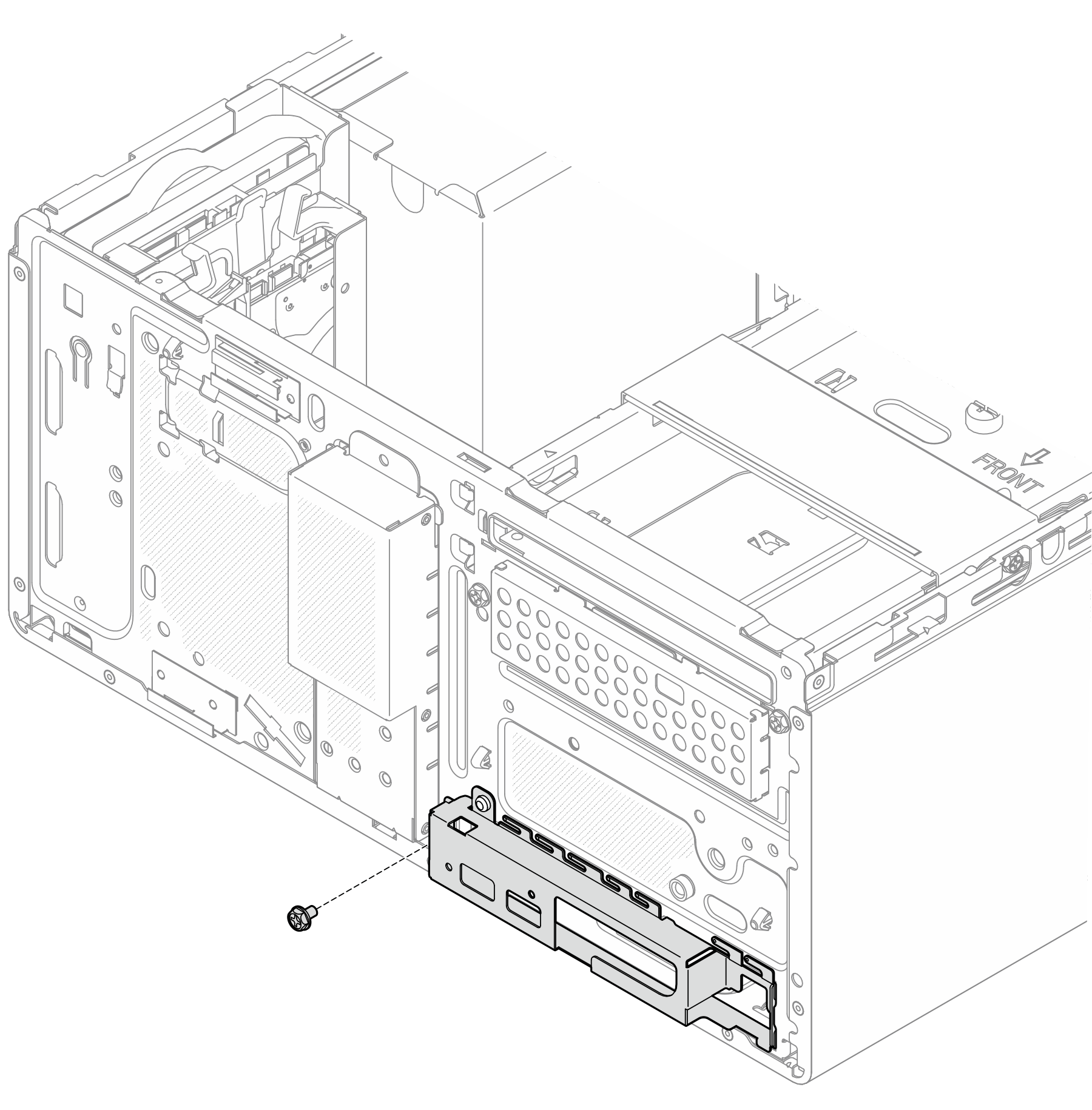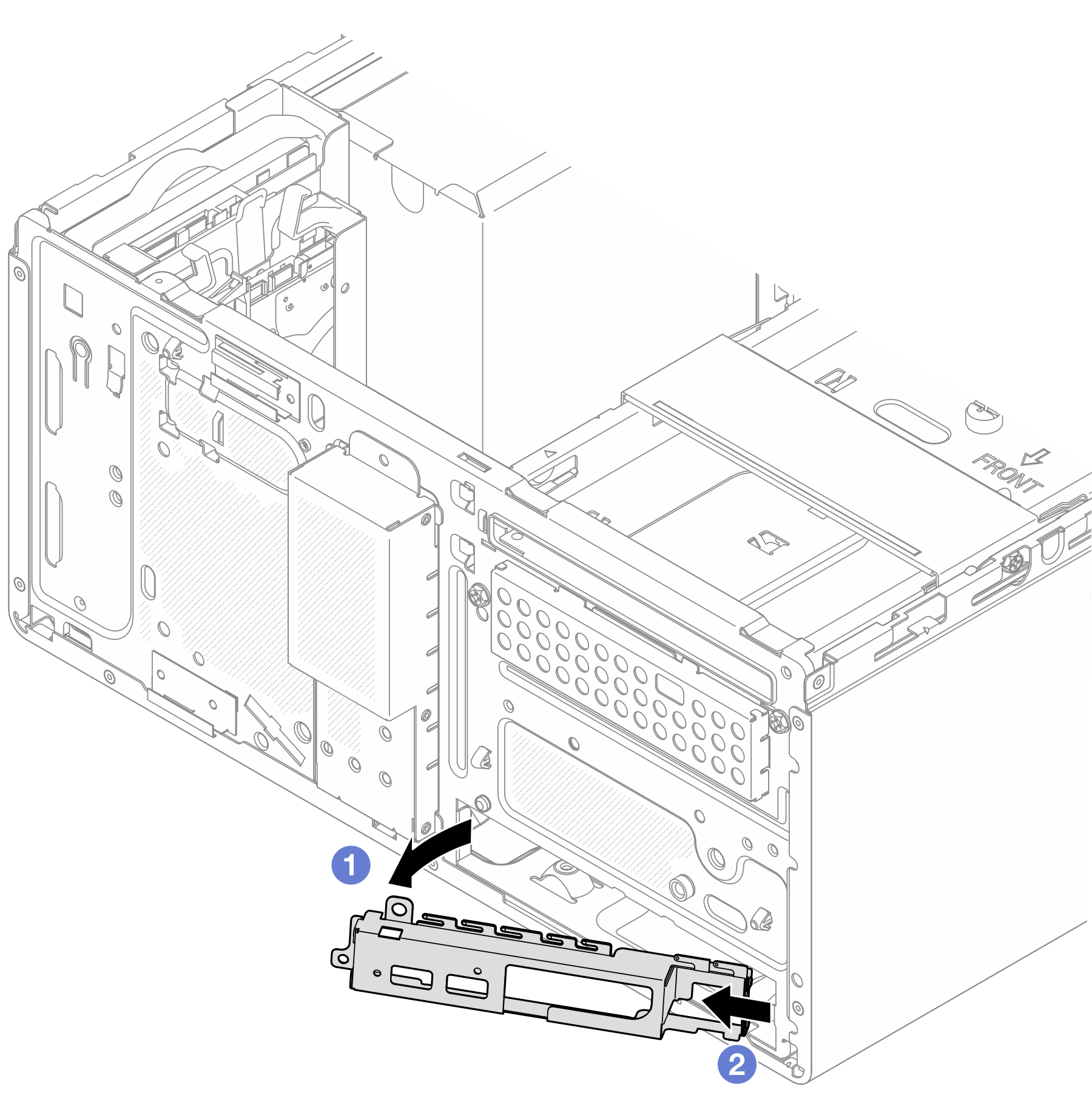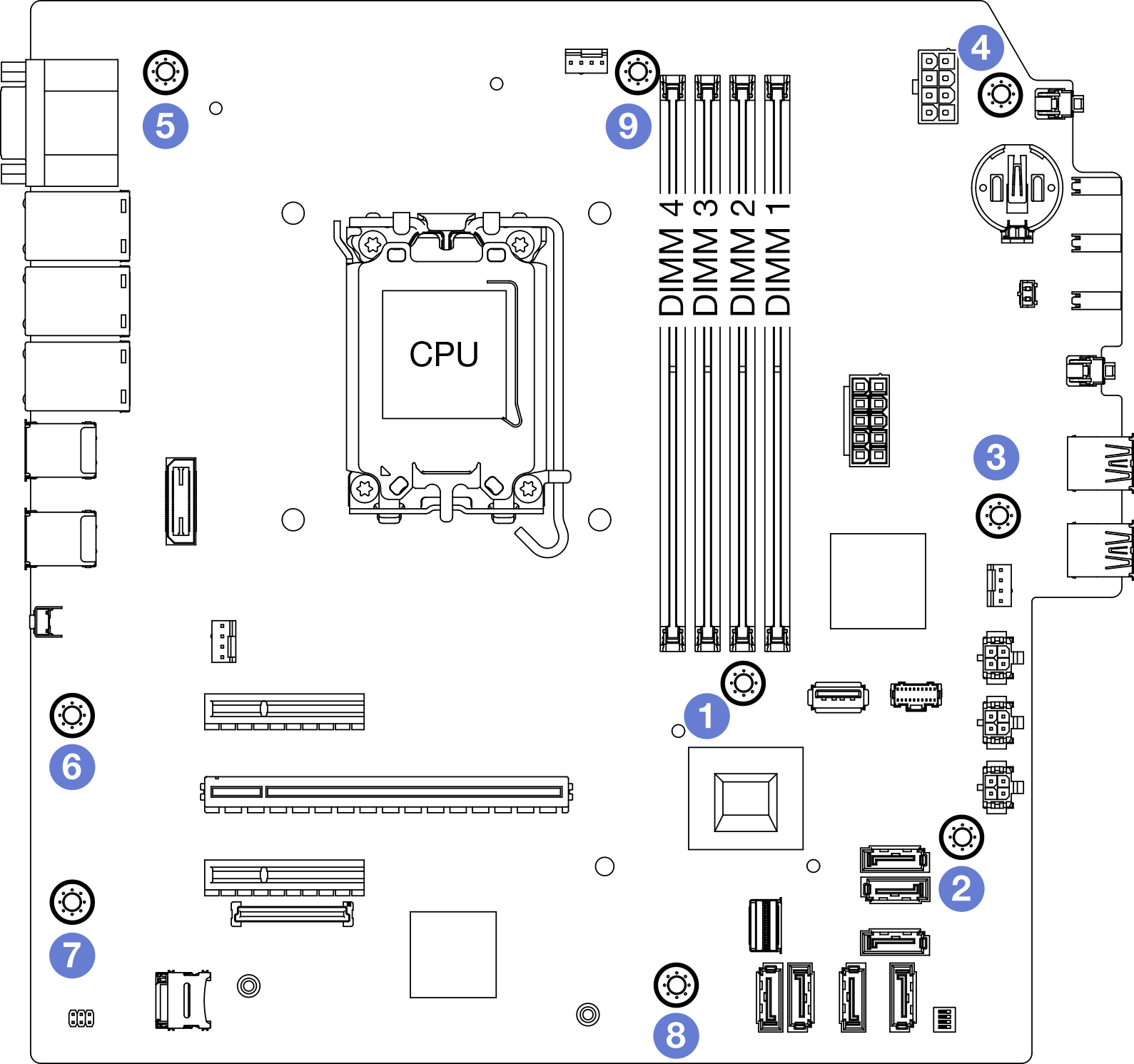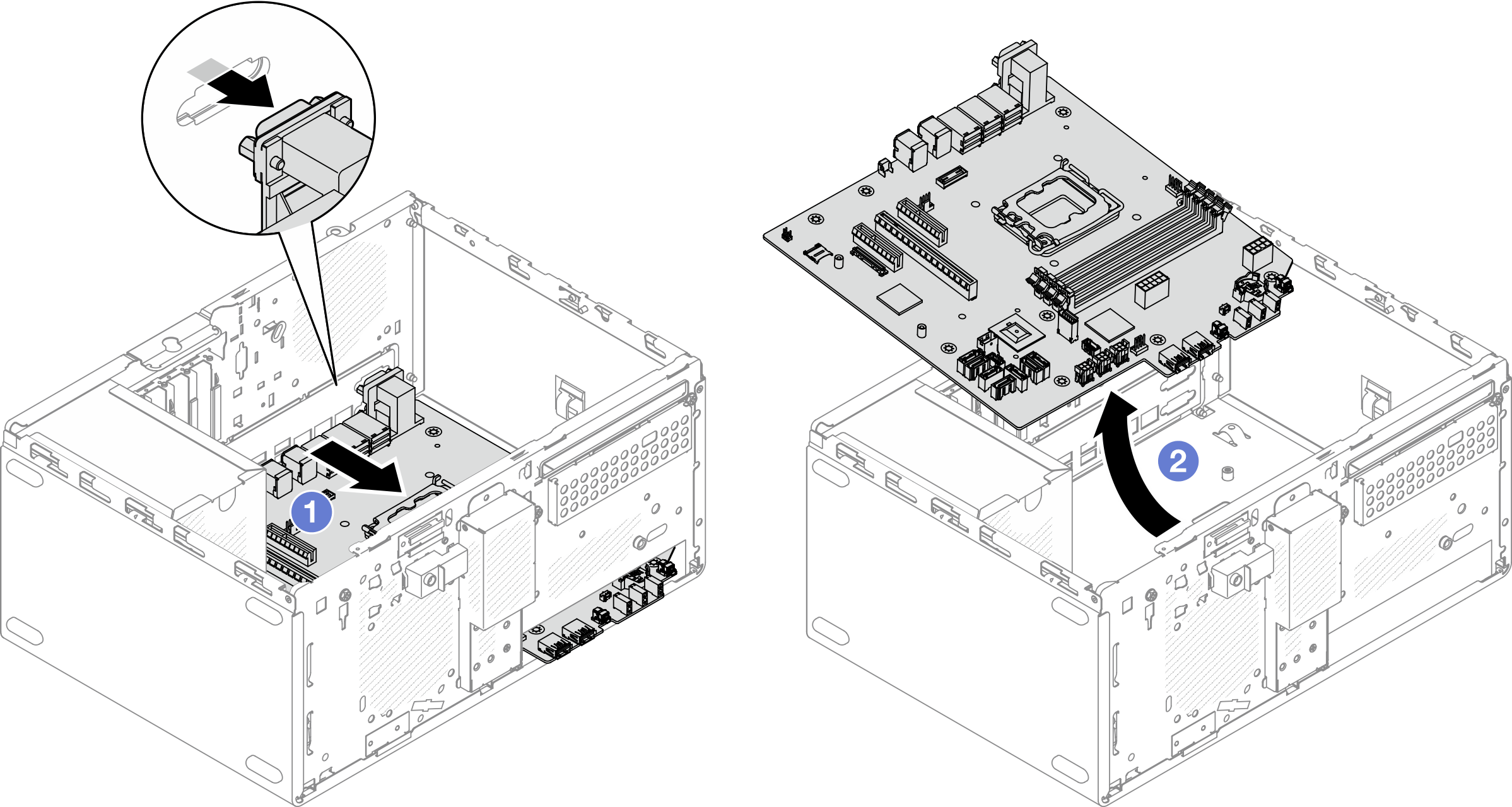Extracción de la placa del sistema
Siga las instrucciones que aparecen en esta sección para quitar la placa del sistema. El procedimiento debe ser realizado por un técnico capacitado.
Acerca de esta tarea
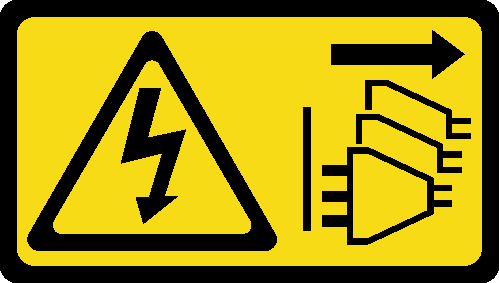
- Esta tarea debe ser realizada por técnicos de servicio expertos certificados por el servicio de Lenovo. No intente extraer ni instalar la pieza sin la capacitación y calificación adecuadas.
- Al extraer los módulos de memoria, etiquete el número de ranura en cada módulo de memoria, extraiga todos los módulos de memoria de la placa del sistema y déjelos a un lado en una superficie de protección antiestática para volver a instalarlos posteriormente.
- Al desconectar los cables, cree una lista de cada cable y anote los conectores a los que está conectado el cable. Luego, use estas notas a modo de lista de comprobación de cableado después de instalar la nueva placa del sistema.
- Lea Directrices de instalación y Lista de comprobación de inspección de seguridad para asegurarse de que trabaja con seguridad.
- Apague el servidor y los dispositivos periféricos y desconecte los cables de alimentación y todos los cables externos. Consulte Apagado del servidor.
- Si el servidor está en un bastidor, extráigalo del bastidor. Consulte Extracción del servidor de un bastidor.
- Extraiga cualquier dispositivo bloqueo que fije el servidor, como un cerrojo Kensington o un candado.
- Coloque el servidor sobre un costado con la cubierta hacia arriba.
Procedimiento
Después de finalizar
- Si se le indica que devuelva el componente o dispositivo opcional, siga todas las instrucciones del embalaje y utilice los materiales de embalaje para el envío que se le suministraron.ImportanteAntes de devolver la placa del sistema, asegúrese de instalar las cubiertas del zócalo de la CPU de la nueva placa del sistema. Para sustituir una cubierta del zócalo de la CPU:
Tome una cubierta del zócalo del conjunto de zócalo de la CPU de la nueva placa del sistema y oriéntela correctamente sobre el conjunto de zócalos de la CPU en la placa del sistema extraída.
Presione suavemente los soportes de la cubierta del zócalo al conjunto de zócalo de la CPU, presionando por los bordes para evitar dañar las patillas del zócalo. Es posible que escuche un clic en la cubierta del zócalo que indica que está conectada de forma segura.
Asegúrese de que que la cubierta del zócalo esté bien conectada al conjunto de zócalo de la CPU.
Si tiene planes de reciclar el componente, consulte Desensamble de la placa del sistema para el reciclaje.
Video de demostración